Fusion 3.0 End User Guide
Algemene inleiding
De ESCAUX-oplossing maakt gebruik van profielen en statussen om een oproep correct door te verbinden. Als eindgebruiker zal u binnen ESCAUX Fusion te maken hebben met de volgende profielen:
Als eindgebruiker zal u binnen ESCAUX Fusion te maken hebben met de volgende profielen: - Profiel eindgebruiker
- Gebruiker: algemeen profiel voor de eindgebruiker
- Beheerder: gebruikersprofiel met de mogelijkheid om een oproep door te verbinden naar een assistent of, in sommige gevallen, een back-up
- Receptionist: profiel dat gebruikt wordt in combinatie met net.Console
- Profiel om oproepen door te verbinden
- IVR (interactive voice response), een profiel waarmee de eindgebruiker een toetstelefoon kan gebruiken die naar de juiste bestemming kan worden doorverbonden.
- Groep: een oproepgroep is een nummer waarmee inkomende oproepen kunnen doorverbonden worden naar een of meerdere medewerkers
- Technisch profiel.
- Conference room: deze conference rooms bieden u de mogelijkheid met verschillende mensen tegelijk te praten.
- Deurbel: profiel dat gebruikt wordt om de deur te openen.
- Bedoelde status: de bedoelde status is de status die kan aangepast worden door de eindgebruiker om een oproep in een bepaald geval naar een bepaalde bestemming door te verbinden.
- Status toestel
- Inactief: de telefoon is aangesloten en 'wacht' op een trigger.
- Niet aangesloten: het toestel is niet aangesloten op het netwerk.
- In gebruik: het toestel wordt gebruikt door een eindgebruiker.
Profielbeschrijving
Gebruiker / Beheerders
Profielkleuren
- Gebruikers kunnen zelf instellen hoe de telefonie verloopt voor hun extensie.
- Standaardinstellingen zijn geconfigureerd.
- De toegang tot de instellingen door de eindgebruiker kan op verschillende niveaus beperkt worden. Daarvoor wordt een kleur toegekend aan de profielnamen. Zie de tabel hieronder voor een algemeen beeld van de toegangslijst.
- De beheerder kan de instellingen steeds aanpassen.
| Status veranderen | Forward settings | Eerste actie | Tweede actie | Persoonlijk menu opties | Belangrijke nummers | Security opties | Mijn groepen | |
|---|---|---|---|---|---|---|---|---|
| Green | |
|
|
|
|
|
|
|
| Blue | |
|
|
|
|
|
|
|
| Purple | |
|
|
|
|
|
|
|
| Red | |
|
|
|
|
|
|
|
- Profiel purple
- De manager kan de parameter "wanneer mijn assistent belt" niet instellen
- Profiel Red
- De user of manager kan de parameter "Wanneer ik aan de lijn ben" instellen
Functies
Voor elke bedoelde status die gedefinieerd wordt, zal de eindgebruiker een eerste en een tweede handeling bepalen. Ook de timing van de eerste handeling wordt vastgelegd.- Beschikbare statussen
- Kantoor
- Thuiswerk
- Bezet
- Vakantie
- Afwezig
- Mogelijkheden eerste handeling
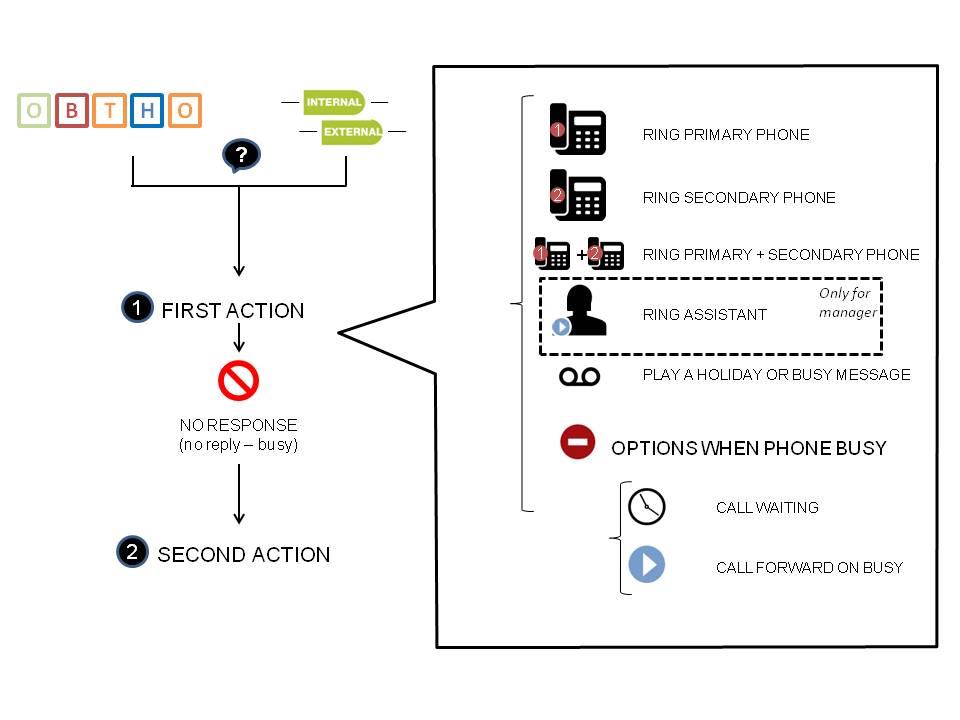
- Mogelijkheden tweede handeling
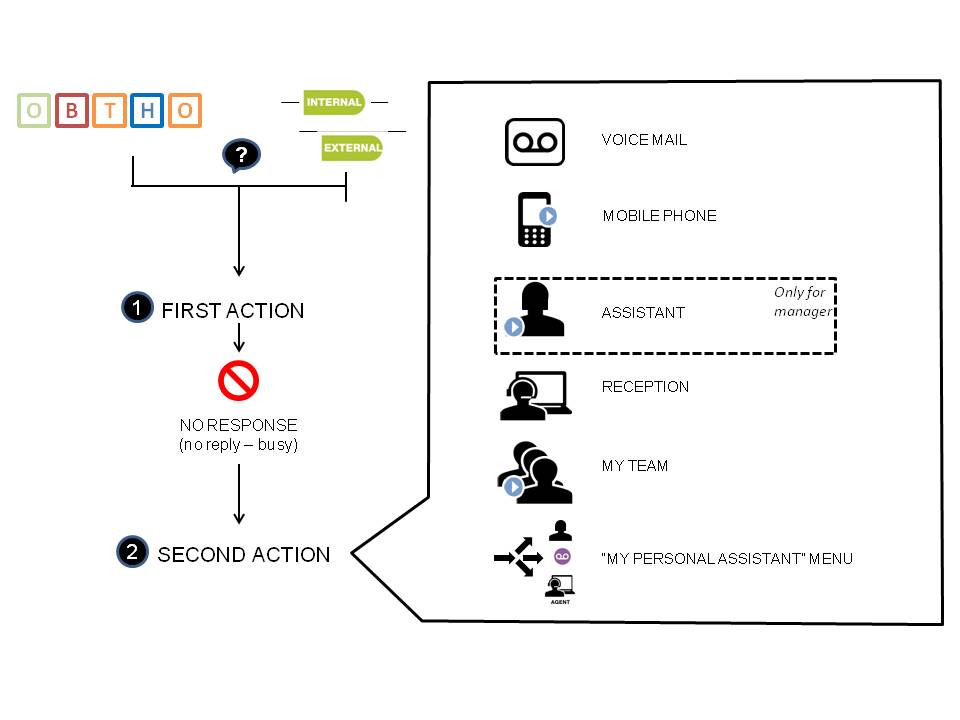
- Opmerkingen:
- De gebruiker kan beslissen om zijn oproepen door te sturen, onafhankelijk van zijn status
- MIJN PERSOONLIJK KEUZEMENU bestaat uit:
- antwoordapparaat
- een ander nummer
- het mobiele nummer van de gebruiker
- terugbellen (enkel voor interne oproepen)
- algemene receptie
- team
- assistent (enkel voor beheerder)
- De beheerder kan bepalen wat er gebeurt wanneer zijn/haar assistent hem belt
- Laat hoofdtoestel overgaan
- Laat hoofd- en bijtoestel overgaan
- Laat bijtoestel overgaan
- Verbind door met GSM van eindgebruiker (er wordt geen tweede handeling uitgevoerd wanneer de GSM-gebruiker eerder opneemt dan de ingestelde duur voor het overgaan van de telefoon).
- Ga terug naar (overslaan)
- Daarbovenop kan de eindgebruiker bepalen om zijn oproep door te verbinden ongeacht zijn bedoelde status.
- Andere instellingen:
- Wachtende oproep (een tweede oproep terwijl u aan de lijn bent), direct doorgaan naar de tweede actie of doorsturen bij bezet
- CLIP/CLIR: bepaal welk nummer getoond wordt aan de persoon aan de andere kant van de lijn.
- Standaardinstellingen: de volgende instellingen zijn standaard van toepassing:
- Oproepen worden niet doorverbonden
- De standaardstatus is 'Kantoor'
- In de kantoorstatus, gaan het hoofd- en bijtoestel simultaan over
- Na 30 seconden wordt de oproep doorverbonden naar het antwoordapparaat
- Wachtende oproep is geactiveerd (verschillende oproepen)
- De gebruiker maakt deel uit van geen enkele groep
- Er is geen pincode gespecificeerd
Hoe kunt u uw bedoelde status aanpassen aan de hand van snelcodes?
U kunt de status van uw profiel op 3 manieren wijzigen:- via uw hoofdtoestel:
- Snelcode 1: 8571
- Snelcode 2: #72
- via een ander telefoontoestel - u zal de extensie moeten ingeven
- Snelcode 1: 8571
- Snelcode 2: #72
- via een ander telefoontoestel - u moet geen extensie ingeven
- Snelcode 1: 8571
- Snelcode 2: #72
- Snelcode 1: 8571
Hoe kunt u de instellingen aanpassen aan de hand van snelcodes?
- Er werden snelcodes voorzien om bepaalde (niet alle!) instellingen te wijzigen
- (De-)activate call waiting
- Shortcode 1 : 8522
- Shortcode 2 : #2
- De-activate All Call Forward
- Shortcode 1 : 8579
- Shortcode 2 : #79
- Activate All Call Forward
- Shortcode 1 : 85791
- Shortcode 2 : #791
- Activate Call Forward to last number
- Shortcode 1 : 85791
- Shortcode 2 : #791
- Activate Call Forward on busy
- Shortcode 1 : 85792
- Shortcode 2 : #792
- Activate Call Forward on busy to last number
- Shortcode 1 : 85792
- Shortcode 2 : #792
- Activate Call Forwarding Unconditional to Mobile Phone
- Shortcode 1 : 85793
- Shortcode 2 : #793
- Business code (outgoing), incoming only for external calls
- Shortcode 1 : 8578*(code)*(number)
- Shortcode 2 : #78*(code)*(number)
- Business code (incoming),only for external calls
- Shortcode 1 : 85(code)
- (De-)activate call waiting
Hoe kunt u uw instellingen wijzigen via net.Desktop?
Afhankelijk van uw profiel (Green, Purple, Blue of Red) kan u een aantal parameters aanpassen. De parameters die u kan aanpassen werden hierboven beschreven Na het openen van net.Desktop, klikt u op het status icoontje om de parameters aan te passen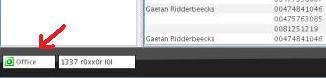 Hieronder vindt u een voorbeeld voor twee verschillende profielen
Hieronder vindt u een voorbeeld voor twee verschillende profielen
- Profiel Green :
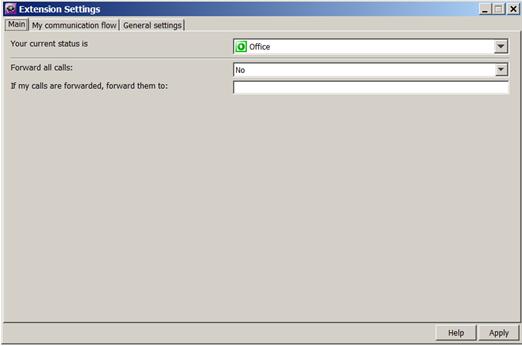
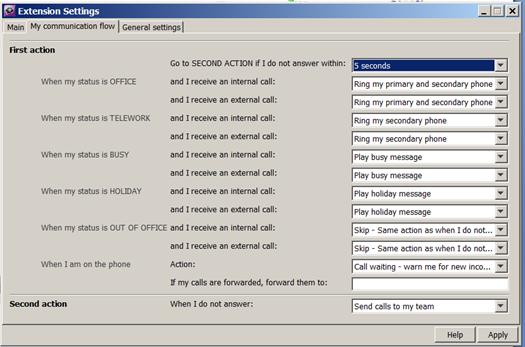
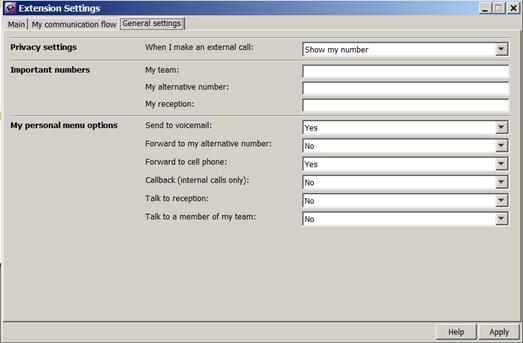
- Profiel Red :
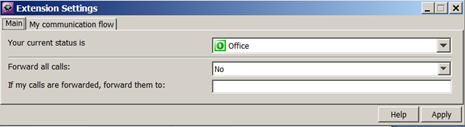
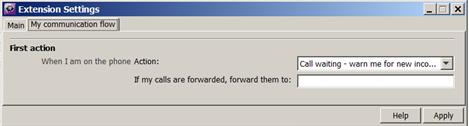
Recepties
Het receptieprofiel wordt gebruikt door de gebruiker die gebruikmaakt van net.Console. Indien u geen gebruikmaakt van net.Console, dan is dit profiel niet beschikbaar. Meer info vindt u in de net.Console user guideGroepen
Een oproepgroep is een nummer waarmee u inkomende oproepen kunt doorverbinden naar een of meerdere personen. Dit heeft niets te maken met de groepsopname. Er werden 2 soorten oproepgroepen voorzien: "Hunt Group" & "Call Queuer"HuntGroup
Zie hieronder voor de beschrijving van de 'hunt'-groep.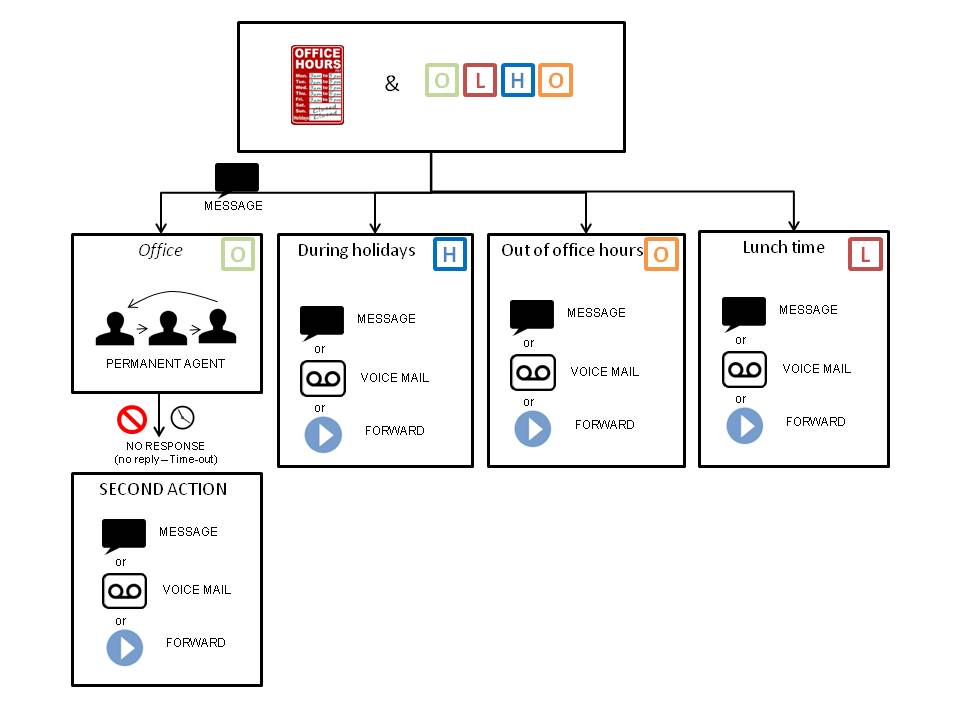
- Beschrijving van het gedrag
- In geval van vakantie, buiten de kantooruren of tijdens de lunchpauze, kan een specifieke handeling uitgevoerd worden:
- Verbind door naar een ander nummer (intern of extern)
- Speel een boodschap af
- Verbind de oproep door naar het antwoordapparaat
- De automatische tijdscontrole kan uitgeschakeld worden door de status te wijzigen. Daardoor wordt de "vakantie-", "buiten de kantooruren-" of "lunchpauze"-handeling automatisch uitgevoerd, afhankelijk van de gekozen status.
- Een welkomstboodschap kan afgespeeld worden voor er doorverbonden wordt naar iemand anders.
- In een groep kunnen er tot 15 medewerkers na elkaar opgebeld worden. De groep zal altijd bij de eerste medewerker beginnen.
- Elke medewerker wordt gedurende eenzelfde aantal seconden opgebeld. De tijdspanne kan er als volgt uitzien:
- 5 seconden
- 10 seconden
- 20 seconden
- 30 seconden
- 40 seconden
- 50 seconden
- Wanneer de oproep bij de laatste persoon in de rij aankomt, herbegint dit scenario van voren af aan. Het aantal pogingen kan ingesteld worden tussen 1 en 10.
- Indien alle beschikbare personen aan de lijn zijn, wordt een reservehandeling uitgevoerd:
- Verbind door naar een ander nummer (intern of extern)
- Speel een boodschap af
- Verbind de oproep door naar het antwoordapparaat
- Indien niemand de oproep beantwoord heeft na de tijdspanne (het aantal beschikbare medewerkers * tijdspanne per medewerkers * het aantal pogingen), wordt teruggevallen op een andere handeling:
- Verbind door naar een ander nummer (intern of extern)
- Speel een boodschap af
- Verbind de oproep door naar het antwoordapparaat
- In geval van vakantie, buiten de kantooruren of tijdens de lunchpauze, kan een specifieke handeling uitgevoerd worden:
- Opmerkingen:
- Medewerkers kunnen geconfigureerd worden door hun interne extensie in te geven via het Service Management Platform.
- De 'hunt-groep maakt enkel gebruik van het hoofdtoestel van de medewerker.
- De 'hunt'-groep heeft geen ondersteuning voor log-in/log-out.
- Een aanpasbare boodschap verschijnt op het toestel van de medewerkers wanneer er een oproep binnenkomt.
CallQueuer
Zie hieronder voor de beschrijving van de Call Queuer.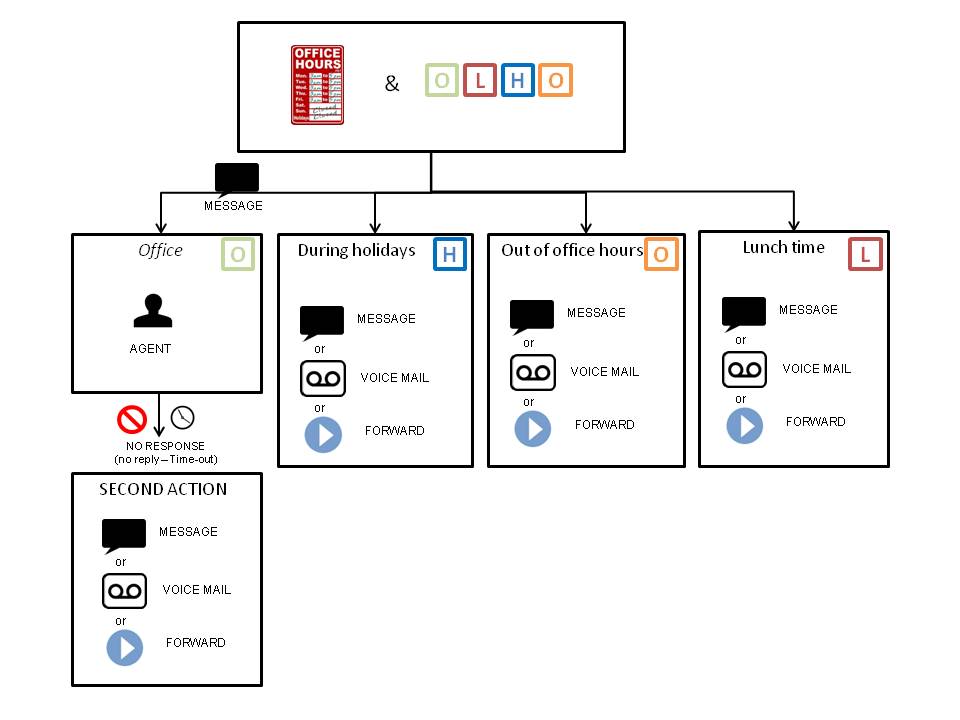
- Beschrijving van het gedrag * In geval van vakantie, buiten de kantooruren of tijdens de lunchpauze, kan een specifieke handeling uitgevoerd worden
-
- Verbind door naar een ander nummer (intern of extern)
- Speel een boodschap af
- Verbind de oproep door naar het antwoordapparaat
- De automatische tijdscontrole kan uitgeschakeld worden door de status te wijzigen. Daardoor wordt de "vakantie-", "buiten de kantooruren-" of "lunchpauze"-handeling automatisch uitgevoerd, afhankelijk van de gekozen status.
- Een welkomstboodschap kan afgespeeld worden voor er doorverbonden wordt naar de medewerkers.
- De oproep kan gedurende een vooraf ingestelde duur in de wachtrij blijven:
- 5 seconden
- 10 seconden
- 20 seconden
- 30 seconden
- 1 minuut
- 2 minuten
- 5 minuten
- 10 minuten
- 15 minuten
- 30 minuten
- Indien er geen medewerkers ingelogd zijn, wordt teruggevallen op een andere handeling:
- Verbind door naar een ander nummer (intern of extern)
- Speel een boodschap af
- Verbind de oproep door naar het antwoordapparaat
- Indien niemand de oproep beantwoord heeft na de tijdspanne, wordt teruggevallen op een andere handeling:
- Verbind door naar een ander nummer (intern of extern)
- Speel een boodschap af
- Verbind de oproep door naar het antwoordapparaat
-
- Opmerkingen
- Een aanpasbare boodschap verschijnt op het toestel van de medewerkers wanneer er een oproep binnenkomt.
- De bellers krijgen een wachtmuziek of ringtoon te horen (aanpasbaar).
- De oproep kan onder de medewerkers verdeeld worden volgens een bepaalde strategie:
- ringall: alle extensies gaan terzelfder tijd over
- leastrecent: de oproep wordt doorverbonden naar de minst recent gebruikte extensie
- fewestcalls: de oproep wordt doorverbonden naar de extensie die het minst oproepen ontving
- random : oproep wordt naar een willekeurige extensie doorverbonden
- Medewerkers kunnen op verschillende manieren deel uitmaken van de Call Queuer.
- Door hun status te wijzigen (automatisch in/uitloggen) - dit moet door uw systeembeheerder ingesteld worden
- Door een dienstnummer te bellen (zie snelcodes) - zie hieronder.
- Permanent lid (niet mogelijk voor wie in- of uitlogt) in te stellen door uw systeembeheerder.
- Inloggen op de 3 Wachtrijen
- snelcode 1: 85796
- snelcode 2: #796
- Inloggen op de eerste Wachtrij
- snelcode 1: 857961
- snelcode 2: #7961
- Inloggen op de tweede Wachtrij
- snelcode 1: 857962
- snelcode 2: #7962
- Inloggen op de derde Wachtrij
- snelcode 1: 857963
- snelcode 2: #7963
- Uitloggen uit de 3 Wachtrijen
- snelcode 1: 85797
- snelcode 2: #797
- Uitloggen uit de eerste Wachtrij
- snelcode 1: 857971
- snelcode 2: #7971
- Uitloggen uit de tweede Wachtrij
- snelcode 1: 857972
- snelcode 2: #7972
- Uitloggen uit de derde Wachtrij
- snelcode 1: 857973
- snelcode 2: #7973
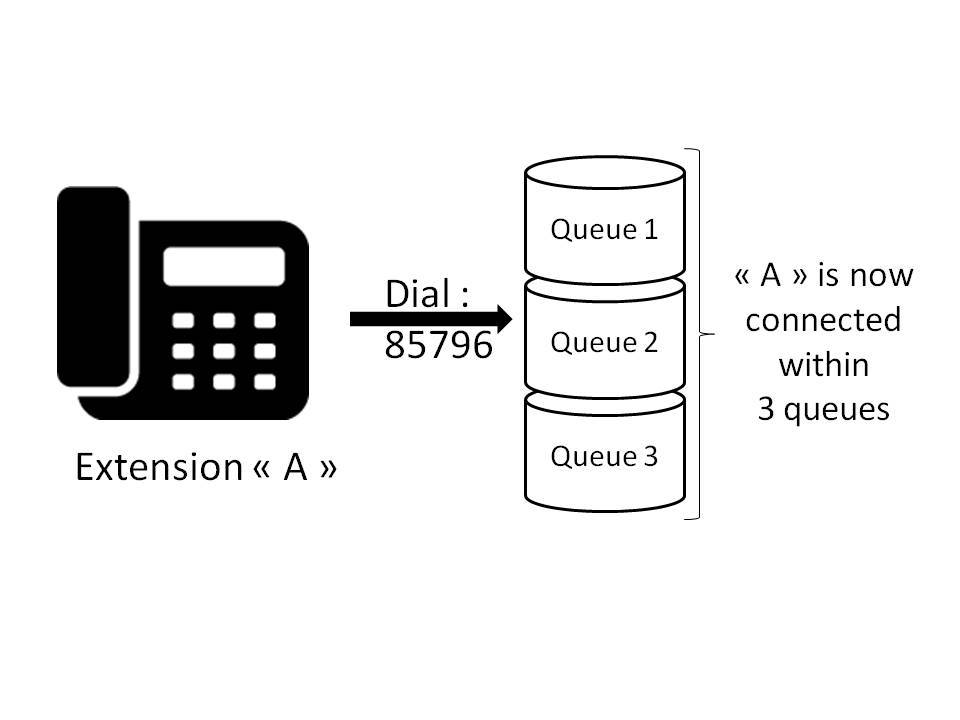
Vergaderingen
Er kunnen tot 20 'conference rooms' aangemaakt worden. Conference rooms worden beveiligd via een pincode. Deze conference rooms bieden u de mogelijkheid met verschillende mensen tegelijk te praten.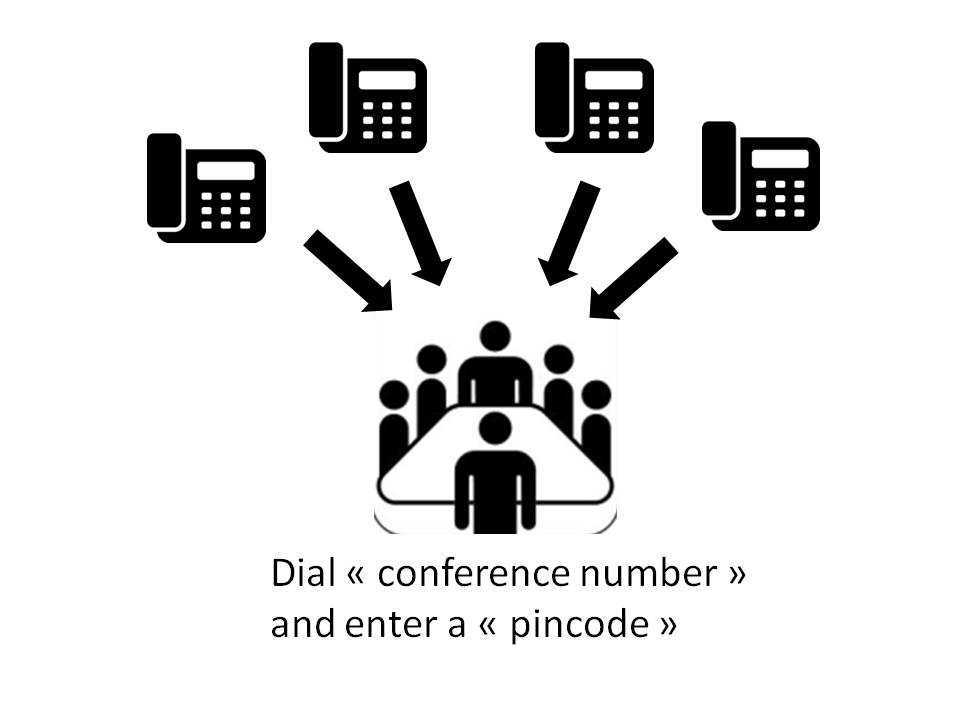
Telefoontoestellen
Afhankelijk van het type telefoon dat u hebt, kunnen de functies verschillen.- Polycom ip 331
- Oproep doorverbinden
- Blind
- Met raadpleging
- PUM-ondersteuning zonder herstart
- Telefoonboek op het toestel zelf
- Telefoonboek met persoonlijke contacten (manueel in te voeren op het toestel, beperkt tot 99 contacten)
- Bedrijfstelefoonboek (live raadplegen via de SOP, geen beperking op het toestel)
- Oproep doorverbinden
Algemene diensten
Talen
Er worden 3 talen ondersteund voor de standaardinstructies en gebruikersinterfaces:- Engels
- Frans
- Nederlands
- Instructie: de verschillende standaardboodschappen zullen op een slimme manier afgespeeld worden
- Interne oproepen: de taal van de beller wordt gebruikt
- Externe oproepen: de taal van de opgebelde persoon wordt gebruikt
- Telefoonscherm:
- Het schermpje van het telefoontoestel is in de taal van de gebruiker (behalve de status en soft toetsen)
- net.Desktop applicatie
- Standaardinstellingen worden vertaald in de taal van de gebruiker.
- Mails
- Mails die door de SOP verstuurd worden, zijn altijd in het Engels (berichten, inkomende faxen)
Antwoordapparaat
Het antwoordapparaat staat standaard ingesteld. Er zijn twee manieren om het antwoordapparaat te bereiken:- via uw hoofdtoestel
- snelcode 1: 8567
- snelcode 2: #67
- via een telefoontoestel van een collega
- snelcode 1: 8568
- snelcode 2: #68
- Stap 1: boodschap antwoordapparaat
- « De Tijdelijke boodschap » wordt afgespeeld.
- Indien er geen « tijdelijke boodschap » is, wordt de « niet-beschikbaar boodschap » afgespeeld.
- Indien er geen « niet-beschikbaar boodschap » is, wordt de « naam » afgespeeld, gevolgd door « is niet beschikbaar ».
- Indien er geen « naam » is, wordt de standaardboodschap afgespeeld: « de persoon met de extensie xxxx is niet beschikbaar ».
- Stap 2:
- « Gelieve een boodschap in te spreken na de toon ».
- Stap 3:
- Biep
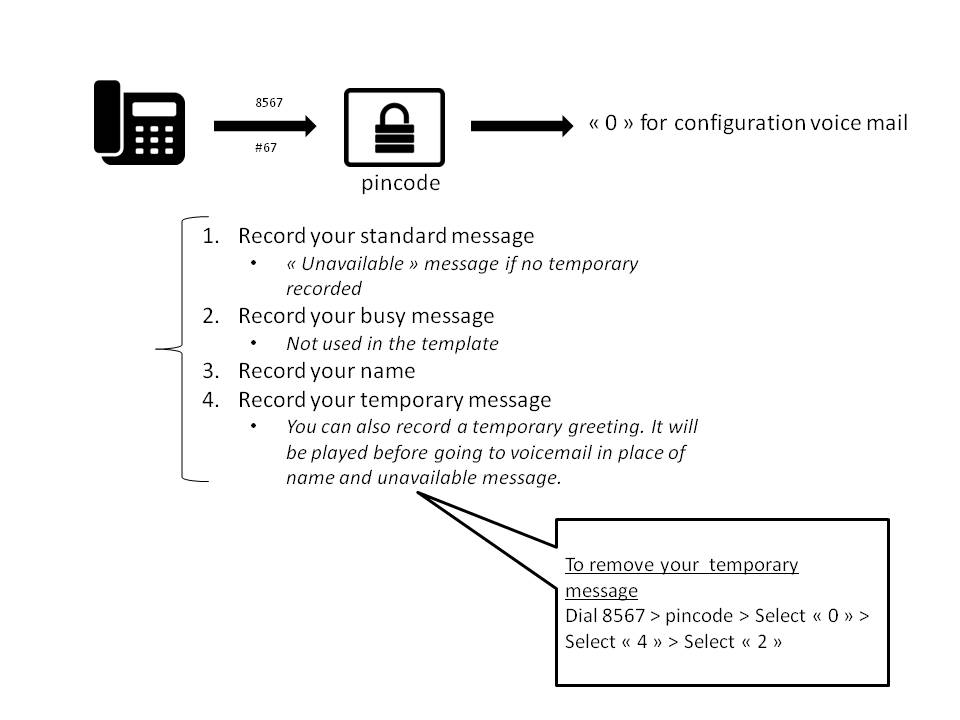
- Opmerkingen:
- Nieuwe berichten worden getoond op het toestel (flikkerlicht en informatie op het scherm afhankelijk van het type toestel).
- Indien uw e-mail ingesteld is, zal u een e-mail ontvangen met een « wav »-bestand van het ingesproken bericht. Door het wav-bestand te beluisteren wordt het bericht niet uit het systeem gewist.
- Het antwoordapparaatmenu wordt beveiligd door een pincode (zie hoofdstuk Pincode voor meer uitleg).
- Indien u met net.Desktop X300 of hoger werkt, wordt het antwoordapparaat naar de applicatie gepusht. U kunt de ingesproken berichten afspelen via de luidsprekers van uw PC.
Pincode
Er is standaard geen pincode ingesteld. De eerste keer dat u een pincode nodig hebt, zal het systeem u vragen de code in te stellen. Er is een snelcode om uw pincode te wijzigen:- snelcode 1: 8570
- snelcode 2 : #70
Personal User Mobility (PUM)
Personal User Mobility biedt de gebruiker de mogelijkheid zijn extensie te krijgen van om het even welke telefoon (indien van hetzelfde merk).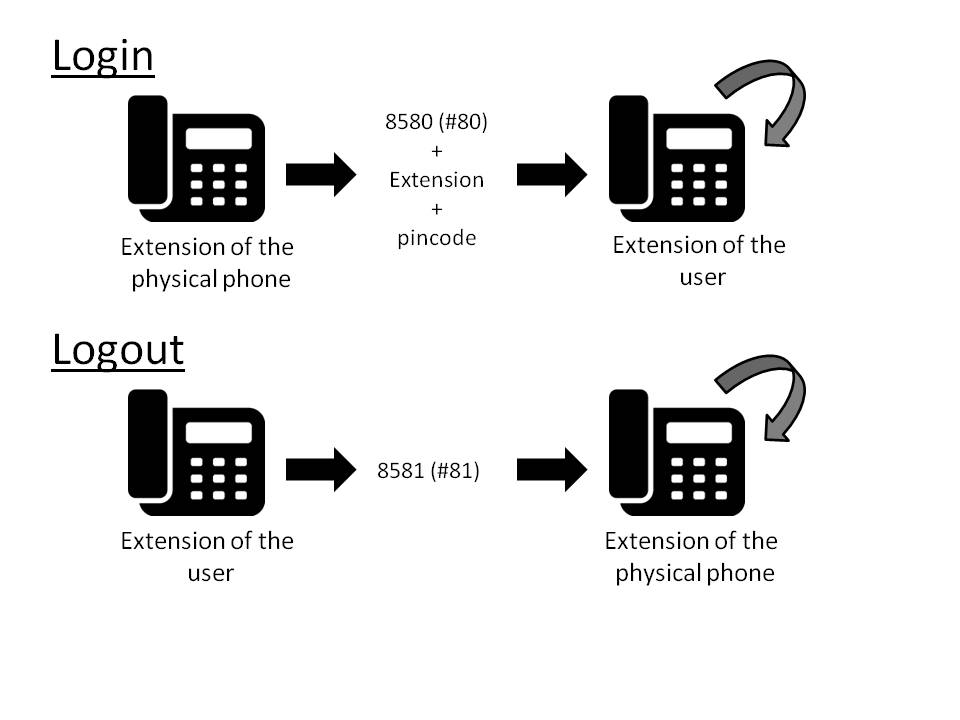
- Gedrag
- Bel een specifiek nummer om in te loggen (zie snelcodes). De boodschap wordt afgespeeld in de taal van de huidige extensie van het telefoontoestel (Engels indien er geen extensie is).
-
- snelcode 1: 8580
- snelcode 2: #80
-
- Bel een specifiek nummer om uit te loggen (zie snelcodes). De boodschap wordt afgespeeld in de taal van de huidige extensie van het telefoontoestel (Engels indien er geen extensie is).
-
- snelcode 1: 8581
- snelcode 2: #81
-
- Bel een specifiek nummer om in te loggen (zie snelcodes). De boodschap wordt afgespeeld in de taal van de huidige extensie van het telefoontoestel (Engels indien er geen extensie is).
- Opmerkingen
- Geen herstart vereist (tenzij nodig (enkel Polycom))
- Het persoonlijke adresboek en de snelkeuzetoetsen volgen niet.
Groepsopname
Er zijn 3 soorten van opname. Voor alledrie de types moeten het toestel van de gebruiker die opneemt en het toestel waarvoor opgenomen wordt op dezelfde SOP zitten.- Groepsopname
- maakt het mogelijk het toestel op te nemen van iemand uit dezelfde groep
- maximum 31 verschillende groepen
- vastgelegd door de systeembeheerder
- snelcode 1: 8572
- snelcode 2: #72
- maakt het mogelijk het toestel op te nemen van iemand uit dezelfde groep
- Extensie-opname: maakt het mogelijk om voor een bepaalde extensie op te nemen
- snelcode 1: 8572
- snelcode 2: #72
- snelcode 1: 8572
- Afdeling-opname: maakt het mogelijk het toestel op te nemen van iemand uit dezelfde afdeling
-
- vastgelegd door de systeembeheerder
- snelcode 1: 8573
- snelcode 2: #73
-
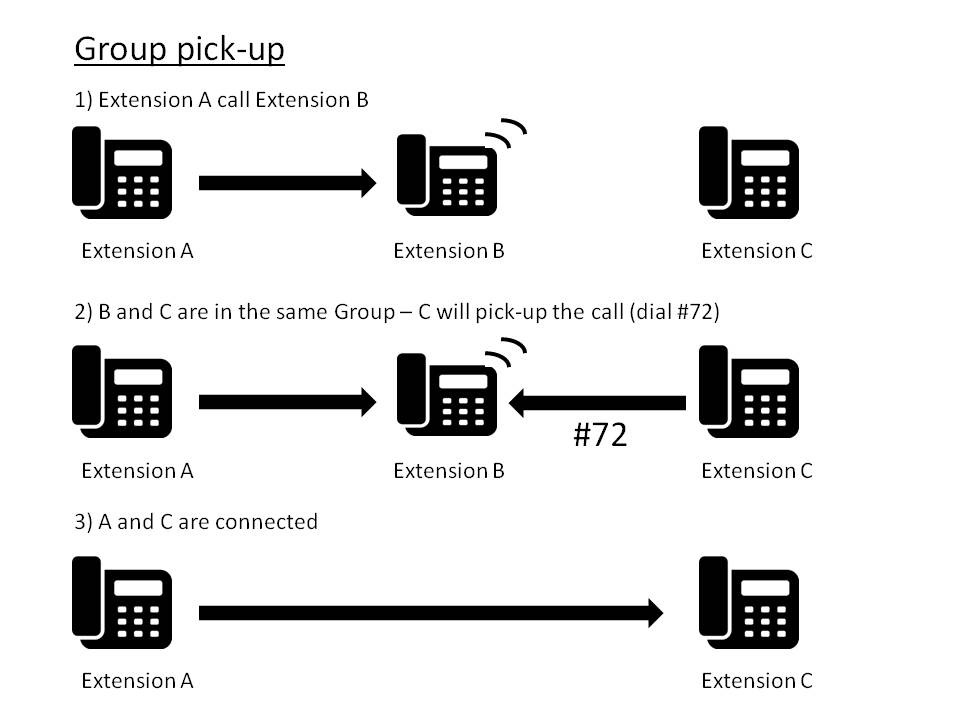
Fixed Mobile Unification
Indien u ingeschreven bent op deze dienst, wordt uw GSM als bijtoestel beschouwd. Uw GSM zal reageren als een vast toestel. Voor meer info, raadpleeg de gebruikersgids van uw FMU-operator. Copyright © Escaux SA
